A PDF egy fájlformátum, amelyet 1992-ben fejlesztett ki az Adobe, és fő feladata a digitális dokumentumok kezelése alkalmazásszoftverek, hardverek és operációs rendszerek nélkül. Általában kis méretű, de még mindig függ az oldalak számától és a dokumentumok képfelbontásától. Ha nehézséget tapasztal a feltöltés vagy a megosztás során, akkor meg kell tennie PDF tömörítése fájlokat. Ez a cikk négy tömörítési eszközt tekint át, ezért nézzük meg, melyik a legjobb a PDF-tömörítéshez Windows vagy Mac rendszeren.
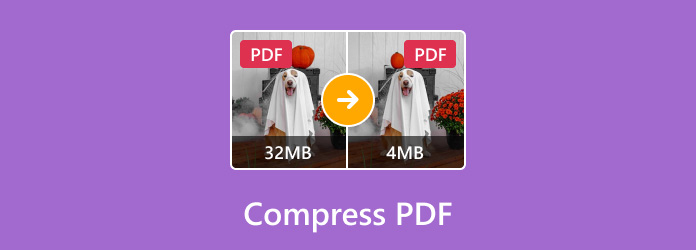
- 1. rész. PDF tömörítése az ingyenes PDF-tömörítővel online
- 2. rész. A Smallpdf használata online PDF-tömörítőként
- 3. rész. Csökkentse a PDF méretét a Wondershare segítségével
- 4. rész. PDF tömörítése ingyen a PDF-tömörítővel
- 5. rész. Az Adobe használata PDF-fájlok tömörítéséhez
- 6. rész. GYIK a PDF tömörítésével kapcsolatban
1. rész. PDF tömörítése az ingyenes PDF-tömörítővel Online
Legjobb For: Intelligens tömörítési PDF-fájlok csökkentett fájlmérettel és megőrzött minőséggel.
Egyszerű használat: Felhasználóbarát
Blu-ray mester Ingyenes PDF Compressor Online gyorsabb és jó minőségű tömörítést tesz lehetővé a PDF-fájlok számára. Reklámmentes felülettel rendelkezik, mindössze néhány kattintással a fájlméret csökkentése érdekében. Amint már említettük, a PDF-fájlok tömörítése gyors, mivel automatikusan csökkenti a fájl méretét, miközben megőrzi a minőség egyensúlyát. Ráadásul ezt az online megoldást többször is használhatja anélkül, hogy indítóprogramot kellene telepítenie vagy regisztrálnia kellene. Az ingyenes PDF Compressor Online kényelmes eszköz bármely webböngésző számára, mivel elérhető a Google Chrome, a Safari, a Microsoft Edge és más böngészőkben.
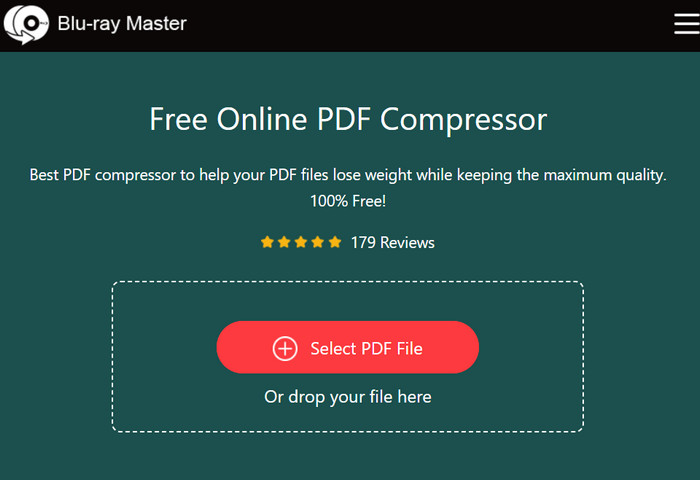
- Késleltetett folyamat nélkül képes felismerni a nagy PDF fájlokat.
- Képes MB-ot KB-ra vagy még alacsonyabbra tömöríteni.
- Biztonságos és biztonságos a feltöltött fájlok megrongálása nélkül.
- Teljesen ingyenes regisztráció és nem kívánt vízjelek nélkül.
Profik
- Tömörítés előtt mutassa meg a lehetséges új fájlméretet.
- Korlátlan használat anélkül, hogy a felhasználókat profivá kell tenni.
Hátrányok
- Nincs előnézeti lehetőség a tömörített fájlhoz.
2. rész. Használja a Smallpdf-et online PDF-tömörítőként
Legjobb For: Rugalmas eszköz PDF fájlok tömörítésére és konvertálására.
Egyszerű használat: Felhasználóbarát
A Smallpdf egy rugalmas online eszköz, amely gyors és egyszerű tömörítési lehetőséget kínál. Büszkélkedhet azzal a képességével, hogy 99%-ig csökkenti a fájlméretet, miközben megőrzi a megfelelő kimeneti minőséget. A Smallpdf online használata is biztonságos, mivel GDPR-kompatibilis és ISO/IEC 27001 tanúsítvánnyal rendelkezik. Ez azt jelenti, hogy megbízhat az algoritmusában, mivel biztonságosan dolgozza fel fájljait. Ezen túlmenően az online eszköz lehetőséget kínál a tömörített fájlok exportálására, ahol a PDF-eket .docx, .xlsx, .pptx vagy .jpg formátumban exportálhatja. Ezenkívül a PDF-fájlt közvetlenül mentheti Smallpdf-fiókba, Dropboxba vagy Google Drive-ba.
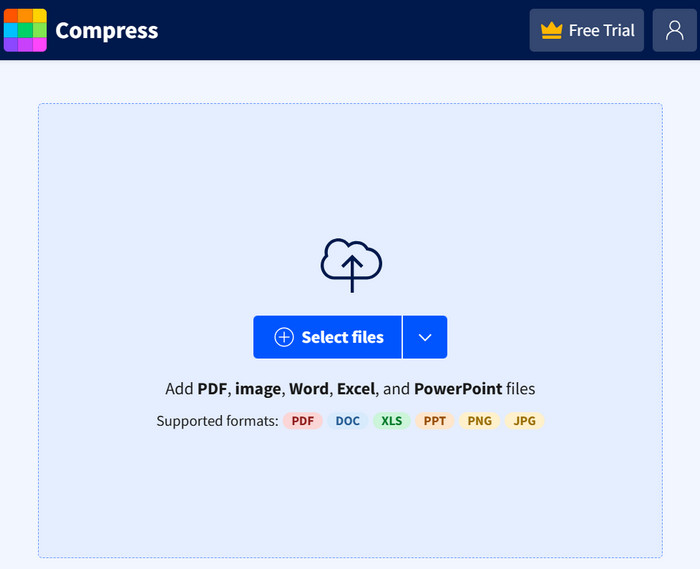
- Gyors tömörítési technológia.
- A teljes feldolgozás előtt fedje fel az új fájlméretet.
- Mutassa meg a PDF-oldalak kimeneti minőségét.
- Képes SWF tömörítése, MPEG stb.
Profik
- Megfelelő platform PDF fájlok szerkesztéséhez.
- Elfogadható ár.
- Az újonnan tömörített fájl teljes oldalának megjelenítése.
Hátrányok
- A tömörítés előtt fiók szükséges.
- A vízjel elkerülhetetlen az ingyenes próbaverzióban.
3. rész Csökkentse a PDF méretét a Wondershare segítségével
Legjobb For: Dedikált szoftver PDF-fájlok tömörítésére, konvertálására és szerkesztésére.
Egyszerű használat: Kezdőknek kicsit bonyolult
A Wondershare különféle szerkesztőeszközök otthona, és ezek egyike a PDFelement, a PDF-fájlok szerkesztésére szolgáló asztali eszköz. Más eszközökkel ellentétben ez az alternatíva a kötegelt tömörítésre összpontosít, lehetővé téve több fájl feltöltését és azonnali tömörítését. Ettől eltekintve azonban a PDFelement rugalmas a tömörítésében is, mivel a minőség biztosítása érdekében tömörítési szinteket biztosít a PDF-fájlok számára. Ezenkívül teljesen megfelelő szerkesztési funkciókkal rendelkezik, amelyek segítségével javíthat, szöveget vagy képeket adhat hozzá, vagy kiemelheti a kontextust. A PDFelement ingyenes eszközként érhető el, de meg kell vásárolnia a prémium verziót a speciális funkciók feloldásához.
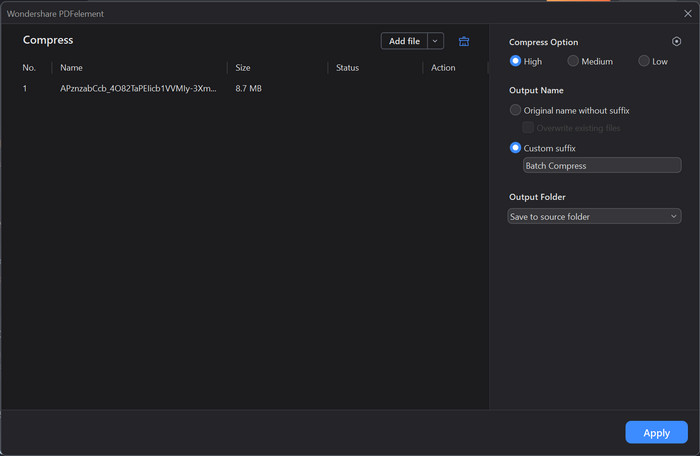
- Használjon fejlett AI-t a PDF-fájlok tömörítéséhez, konvertálásához és szerkesztéséhez.
- Tartalmazzon magas és alacsony tömörítési szintet.
- Több PDF fájl egyidejű tömörítése.
- Gyors feldolgozás késedelem nélkül.
- Teljes, dedikált eszköz PDF-fájlokhoz.
Profik
- Óvatosan csökkentse a PDF felbontást.
- Alkalmas, ha szeretné kezelni a tömörítési szintet.
- Kezdőbarát, sokféle eszköztárral.
- A kép DPI felbontásának manuális beállítása.
Hátrányok
- A prémium verzió túl drága.
- Vízjelek hozzáadása a PDF-fájlokhoz.
4. rész. PDF tömörítése ingyen a PDF-tömörítővel
Legjobb For: Egyidejűleg tömörítse a nagy PDF fájlokat akár 50 MB-ig.
Egyszerű használat: Felhasználóbarát
Ha online tömörítőre van szüksége, a PDF Compressor nagyszerű választás Microsoft Edge, Chrome és Safari számára. Itt legfeljebb 20 fájlt tölthet fel, és a program azokat egyszerre feldolgozza. A fájlok tömörítése után lehetősége lesz arra is, hogy ZIP archívumban töltse le őket. Ugyanakkor a PDF Compressor további eszközöket biztosít, amelyek segítségével a PDF-t DOC, PDF, PNG stb. formátumba konvertálhatja. Ez az online tömörítő valóban nagylelkű, mivel akár 50 MB-os nagyméretű PDF-fájlokat is fogad, és ehhez nem kell előfizetnie.
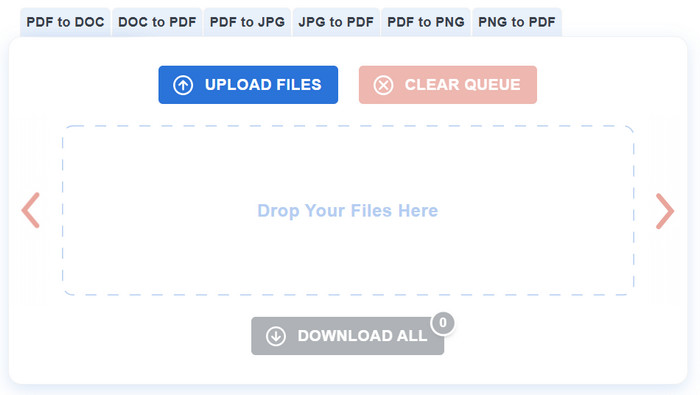
- Gyorsan felismeri a feltöltött PDF fájlokat.
- Csökkentse a szöveget és a képeket nagy felbontással.
- Közvetlen megosztási lehetőségek, például e-mail és közösségi média platformok.
- Akár 90% tömörítési szint.
- Fájlok letöltése ZIP-archívumban.
Profik
- Teljesen ingyenes és hozzáférhető.
- Megfelelő kimeneti minőség.
- Telefonon és táblagépen keresztül érhető el.
Hátrányok
- Véletlenszerűen összeomlik a tömörítési folyamat során.
- Nagymértékben támaszkodik az erős WiFi kapcsolatra.
5. rész. Használja az Adobe-t a PDF-fájlok tömörítéséhez
Legjobb For: Robusztus online kompresszor az Adobe-tól
Egyszerű használat: Felhasználóbarát
Szeretné használni az Adobe-t anélkül, hogy elkötelezné magát drága tervei mellett? A jó dolog az, hogy az Adobe ingyenes online tömörítőt is kínál, ahová nagy fájlmérettel tölthet fel PDF-eket. Az online használat megköveteli, hogy regisztráljon egy fiókot, amely szintén kényelmes a tömörített fájlok tárolására és bármikor való elérésére. Ez is egy automatikus tömörítési folyamat, de az Adobe ismeretében csökkenti a fájlméretet, miközben a minőség nagy részét megőrzi. Ettől eltekintve, könnyedén megoszthatja a tömörített PDF-fájlokat közösségi platformjain, beleértve a Facebookot, a Gmailt, a Twittert és még sok mást.
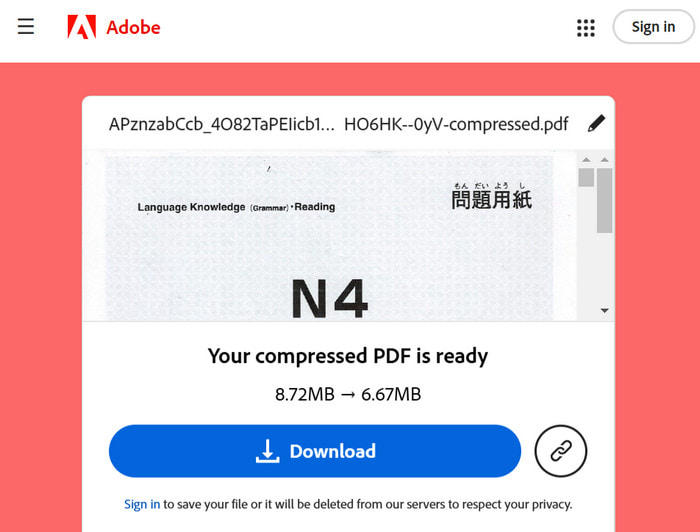
- Átfogó online PDF tömörítési megoldás.
- Alacsony, közepes és magas tömörítési szintekkel csökkenthető.
- Tömörítés előtt adja meg a becsült fájlméretet.
- Vezessen nyilvántartást a tömörített PDF-fájlokról online.
- Különféle eszközöket kínál, mint pl szöveg hozzáadása a GIF-hez.
Profik
- Biztonságos és biztonságos tömörítés.
- Megbízható PDF fájlok minősége.
- Egyéb ingyenes online Adobe-eszközök felajánlása.
Hátrányok
- Napi feltöltések korlátozása.
- Regisztráció szükséges.
6. rész. GYIK a PDF tömörítésével kapcsolatban
-
Melyek a PDF-fájlok tömörítésének különböző módjai?
Csak kétféle PDF-tömörítés létezik: a veszteséges és a veszteségmentes tömörítés. A Lossy általában drasztikusabban csökkenti a fájl méretét, és így lehet kisebb, de kisebb felbontású PDF-fájlt készíteni. Másrészt a veszteségmentes tömörítés megőrzi a fájl minőségét, bár a méretcsökkenés kevésbé jelentős.
-
Hogyan lehet csökkenteni a PDF fájl méretét?
Használja az ingyenes PDF-tömörítőt online. Csak keresse fel a hivatalos webhelyet, és töltse fel a PDF-fájlt. A program automatikusan tömöríti a fájlt. Egy idő után a tömörített PDF-fájl készen áll az e-mailben és más közösségi platformokon való megosztásra.
-
Hogyan lehet tömöríteni a PDF-et iPhone-on?
Telepíthet harmadik féltől származó alkalmazást iPhone-jára, például a Xodo alkalmazást. Mindössze annyit kell tennie, hogy letölti az App Store-ból, majd elindítja. Lépjen az Eszköztár menübe, és érintse meg a PDF tömörítése gombot. Importálja a PDF-fájlt, és válassza ki a tömörítési szintet. Érintse meg a Tömörítés gombot a fájl méretének csökkentéséhez.
-
Hogyan működik a PDF tömörítés?
A PDF-tömörítő optimalizálja a PDF-fájlban lévő bármely képet, csökkentve a felbontást. A tömörítés egy másik formájaként eltávolítja a nem használt betűtípus-karaktereket is. Természetesen hajlamos a pixeles vagy elmosódott eredményekre is, különösen, ha nem professzionális PDF-tömörítőt használ.
Becsomagolás
Hogyan tömöríthet PDF fájlokat az ajánlott eszközzel? Amint azt bizonyára tudja, a különböző tömörítőeszközök különböző funkciókat kínálnak, és az Ön igényeitől függ, hogy melyik a legjobb. De a jobb választás érdekében javasoljuk a Free PDF Compressor Online-t, és ez azért van, mert ez egy egyszerű online eszköz, garantált tömörítési eredménnyel. Sőt, teljesen ingyenes, és bármely webböngészővel elérhető, mint például a Google Chrome, a Safari, a Microsoft Edge stb.
Továbbiak a Blu-ray Mastertől
- WebM-videók ingyenes/legjobb minőségben történő tömörítésének legjobb módjai
- MPEG/MPEG-4 videó tömörítése gond nélkül
- Csökkentse a VOB-fájlok méretét – Magas tömörítési arány a legjobb minőséggel
- Az SWF-fájl méretének csökkentése 80%-vel – gond nélkül, könnyen használható
- 5 hihetetlen módszer a GIF optimalizálására – Könnyen használható eszközök
- GoPro videók tömörítése e-mailhez, feltöltéshez vagy megosztáshoz

